Setiap hari, kita menggunakan HP Android untuk banyak hal. Mulai dari berinteraksi di aplikasi pesan instan, mengunggah konten ke media sosial, mengirim dan menerima email, dan masih banyak lagi.
Jika kalian cukup aktif menggunakan aplikasi-aplikasi tersebut, maka kalian akan mendapatkan cukup banyak notifikasi di HP Android kalian.
Namun, apa jadinya jika ada notifikasi yang terlewat, tidak sengaja terhapus, dan kalian belum membacanya?
Jika Sobat Androbuntu menggunakan HP Samsung, maka kalian sebenarnya dapat bernafas lega, karena di HP Samsung ada fitur bernama riwayat notifikasi.
Baca juga: Cara Mengaktifkan Aplikasi yang Dinonaktifkan di HP Samsung
Apa itu Fitur Riwayat Notifikasi di HP Samsung?
Semua HP Samsung yang sudah menggunakan One UI dilengkapi dengan fitur riwayat notifikasi.
Seperti namanya, fitur ini akan “mencatat” semua notifikasi yang masuk ke HP Samsung milik Sobat Androbuntu.
Jadi walaupun nanti notifikasinya sudah terhapus, kalian masih tetap bisa mengaksesnya dari layar riwayat notifikasi ini.
Ini cocok sekali untuk beberapa aplikasi pesan instan yang dilengkapi dengan fitur hapus pesan setelah dikirim, contohnya WhatsApp.
Jadi misalnya nanti ada teman atau gebetan kalian yang mengirim pesan WhatsApp, kemudian dia menghapus pesan tersebut, kalian masih dapat melihatnya di riwayat notifikasi ini.
Sehingga dapat kita tarik kesimpulan bahwa di HP Android, notifikasi dapat hilang dengan tiga cara.
Pertama adalah karena kita membaca notifikasi tersebut, yaitu dengan mengetuknya. Maka hal tersebut akan membuat notifikasi secara otomatis hialng dari bilah notifikasi.
Kedua adalah karena kita sengaja menghapusnya. Misalnya jika kita mendapatkan notifikasi media sosial, kemudian menurut kita notifikasi tersebut tidak penting, maka kita tinggal geser saja notifikasi tersebut untuk menghapusnya.
Ketiga adalah karena notifikasi berisi pesan dihapus pesannya oleh si pengirim pesan, contohnya adalah pada pesan yang dikirimkan oleh seseorang di WhatsApp.
Nah, fitur riwayat notifikasi ini berfungsi untuk mencatat semua notifikasi yang masuk ke HP Samsung kalian agar kalian dapat membacanya kembali jika diperlukan.
Cara Mengaktifkan Riwayat Notifikasi di HP Samsung
Silahkan masuk ke menu Pengaturan kemudian pilih Pemberitahuan.
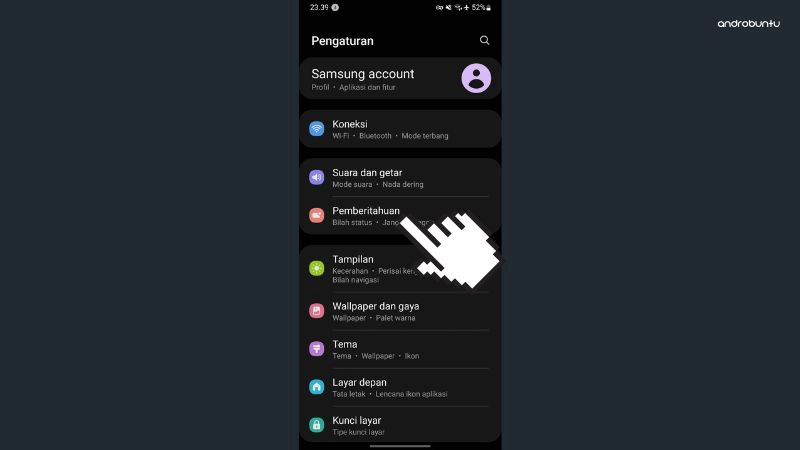
Kemudian pilih Pengaturan lanjutan.
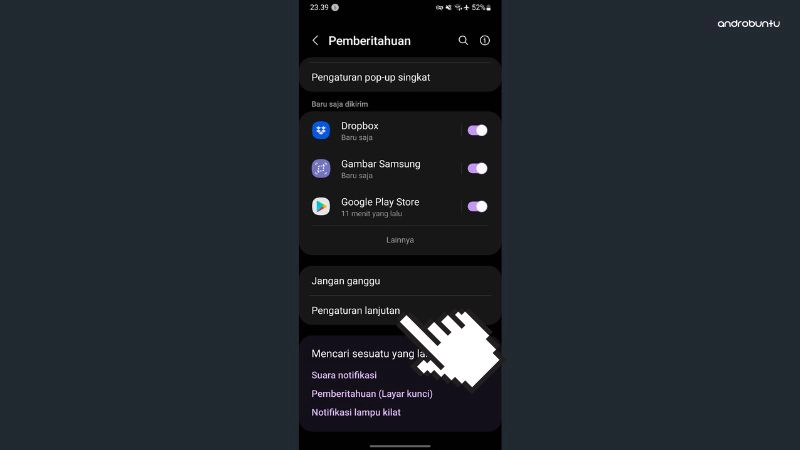
Selanjutnya pilih Riwayat notifikasi.
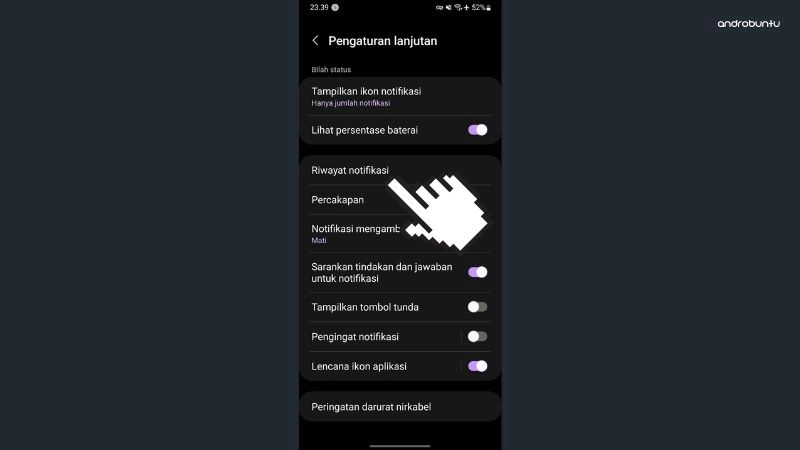
Kemudian untuk mengaktifkan fitur riwayat notifikasi, ketuk pada pilihan Tidak aktif.
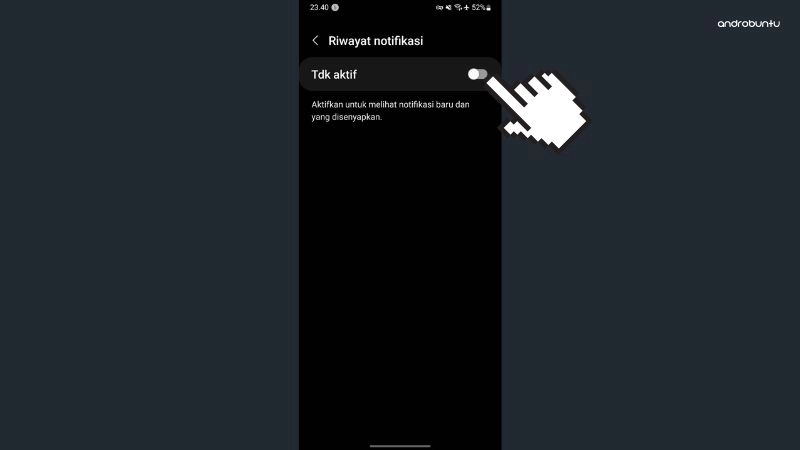
Sekarang tunggu beberapa saat sampai ada notifikasi masuk ke HP Samsung kalian.
Walaupun notifikasi tersebut sudah dihapus dari bilah notifikasi, notifikasi tersebut akan tetap berada di layar ini.
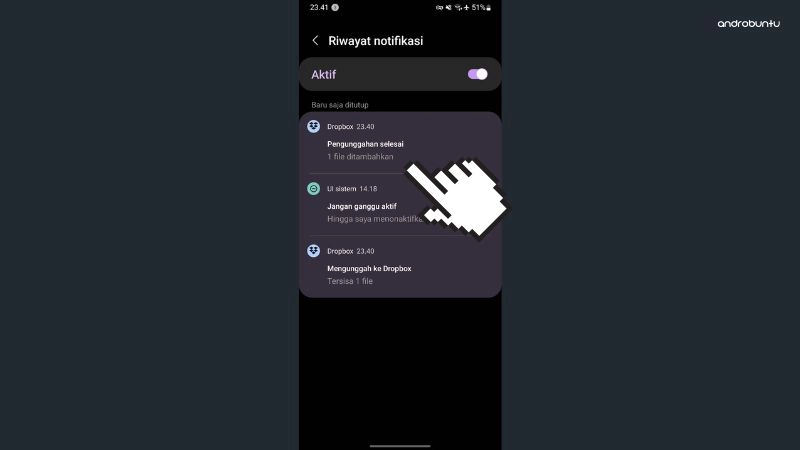
Kalian dapat membaca notifikasi yang sudah terhapus beserta dengan isinya di layar ini.
Jadi kini kalian tidak perlu lagi penasaran apa isi pesan WhatsApp yang telah dihapus oleh gebetan kalian.
Kesimpulan
Dengan adanya fitur riwayat notifikasi, Sobat Androbuntu tidak perlu lagi mengunduh aplikasi pihak ketiga hanya untuk menyimpan riwayat notifikasi.
FItur ini cocok untuk kalian yang jarang menggunakan HP Samsung kalian, misalnya ketika kalian harus bekerja tanpa gangguan HP selama berjam-jam.
Dengan begitu, kalian dapat mengecek semua notifikasi yang masuk pada waktu tertentu.
Jadi kalian tidak akan ketinggalan satu pun notifikasi yang masuk, walaupun notifikasi tersebut sudah hilang atau tidak sengaja terhapus.
Fitur ini tidak akan bekerja terhadap notifikasi yag telat masuk karena HP Samsung kalian tidak terhubung ke internet.
Misalnya, HP Samsung kalian dalam mode pesawat, karenanya semua pesan WhatsApp yang masuk akan “delay” sampai HP Samsung kalian kembali terhubung ke internet.
Selama itu, maka tidak akan ada notifikasi dari WhatsApp. Secara otomatis pesan-pesan yang seharusnya masuk itu juga tidak akan berada di riwayat notifikasi.

